WPS表格中将多个工作表进行合并的方法教程
时间:2023-05-30 09:50:34作者:极光下载站人气:7096
wps表格是很多小伙伴的必备办公软件之一,在其中我们有时候会在同一个工作簿中创建多个sheet表,如果后续我们希望将这些多个sheet表合并为一个,小伙伴们知道具体该如何进行操作吗,其实操作方法方法是非常简单的。我们只需要借助WPS表格中的“合并表格”功能就可以轻松进行想要的操作了。在进行合并时我们还可以选择合并的sheet,设置合并的位置等等,非常地方便实用。另外,我们还可以通过复制粘贴或者剪切粘贴的方法进行合并。接下来,小编就来和小伙伴们分享具体的操作步骤了,有需要或者是有兴趣了解的小伙伴们快来和小编一起往下看看吧!
操作步骤
第一步:双击打开WPS表格,可以看到底部有多个sheet表;
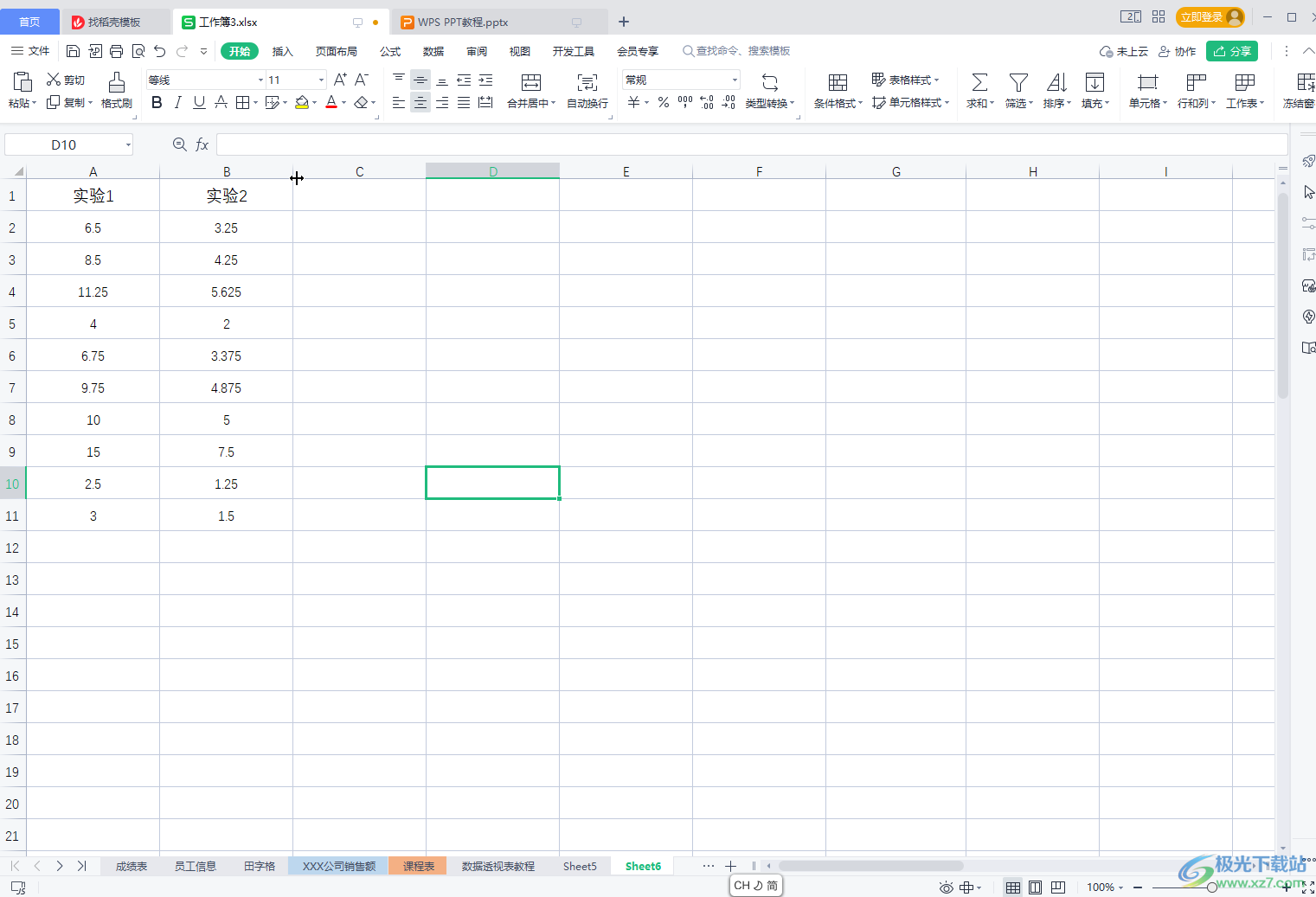
第二步:方法1.在界面底部右键点击一个sheet表,选择“合并表格”,根据自己的实际需要选择相应的合并方式;
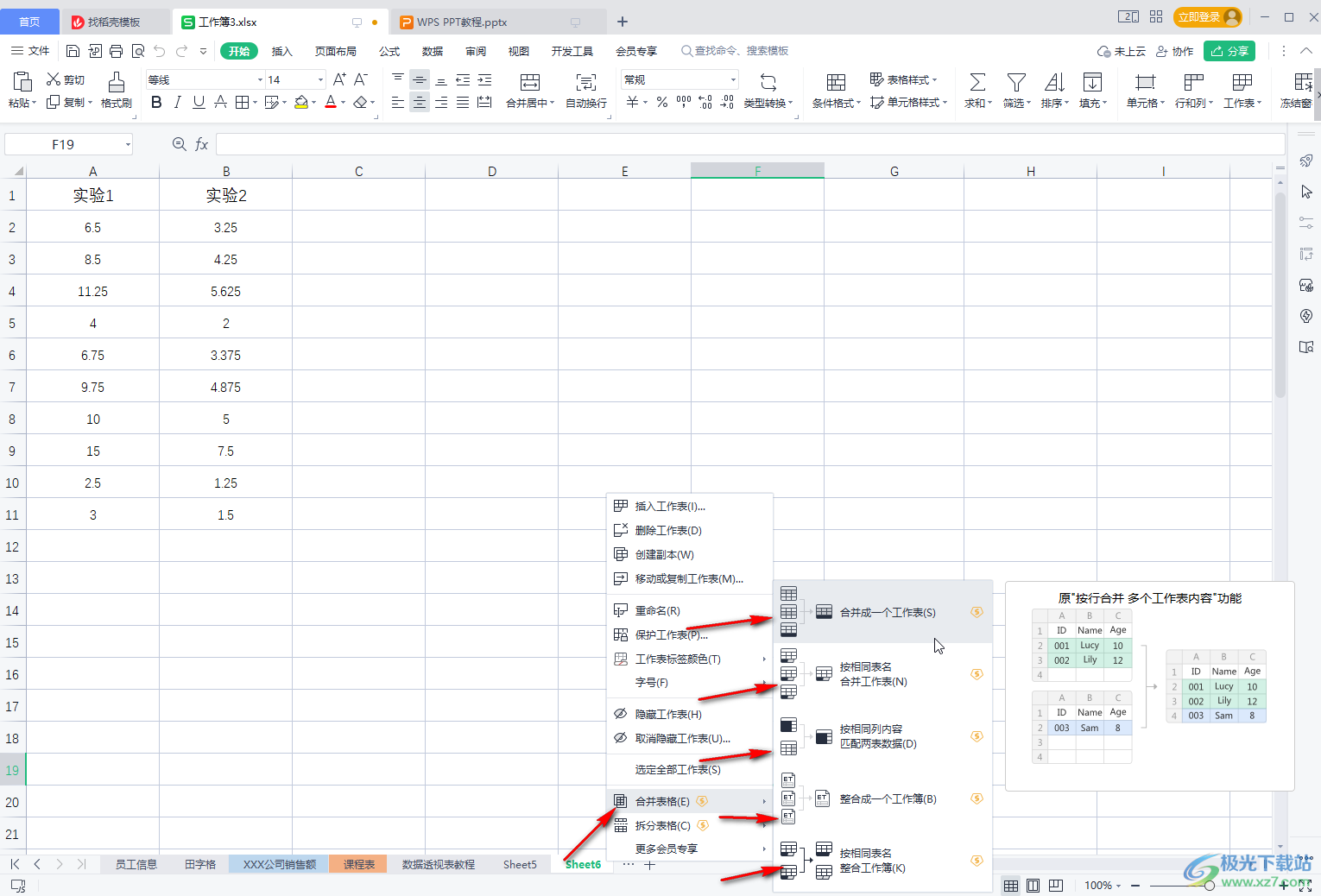
第三步:在打开的窗口中点击勾选需要的sheet,设置开始合并的位置,点击“开始合并”就可以了;
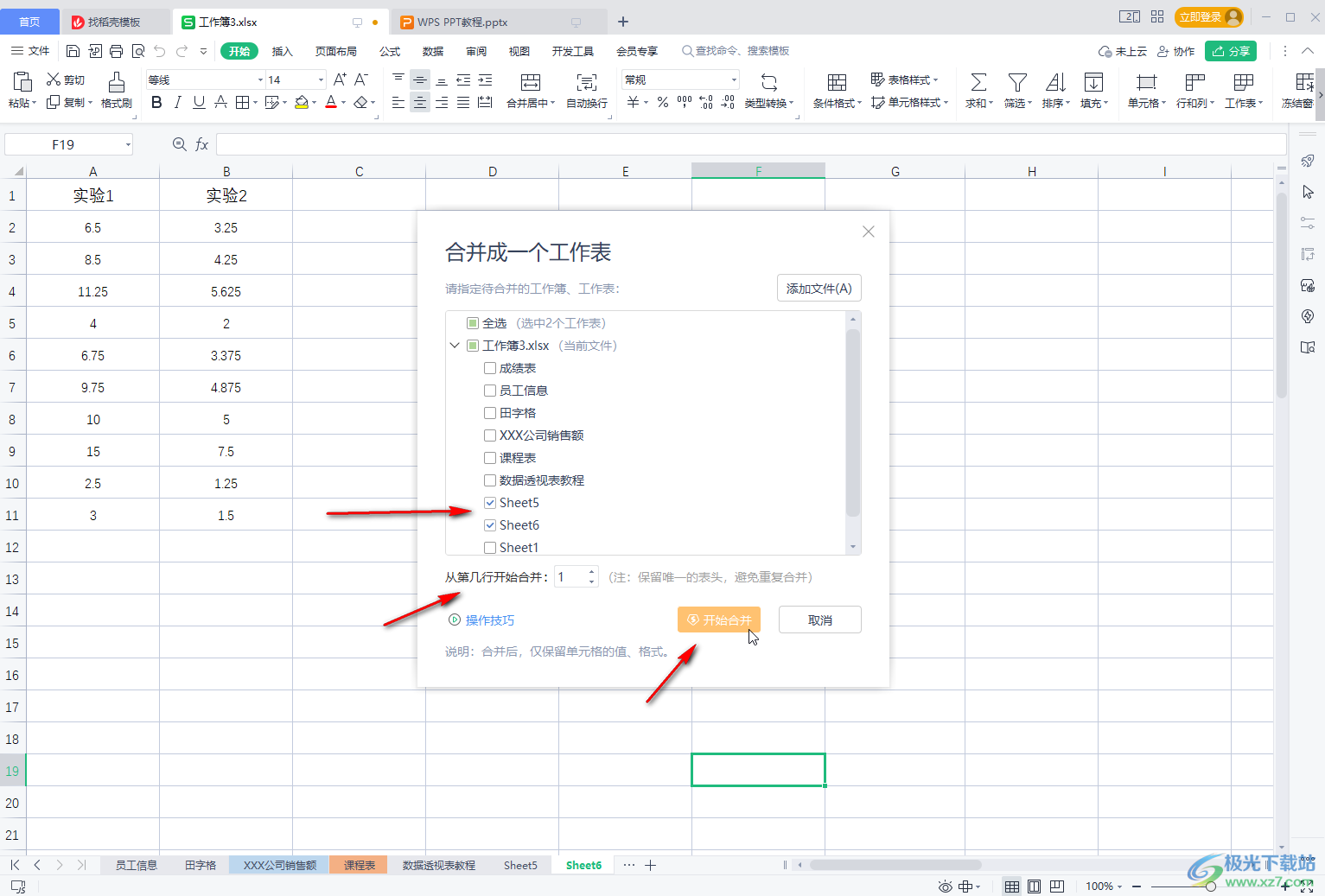
第四步:方法2.在“数据”选项卡中点击“合并表格”按钮后,同样地根据自己的实际需要选择合并的方式;
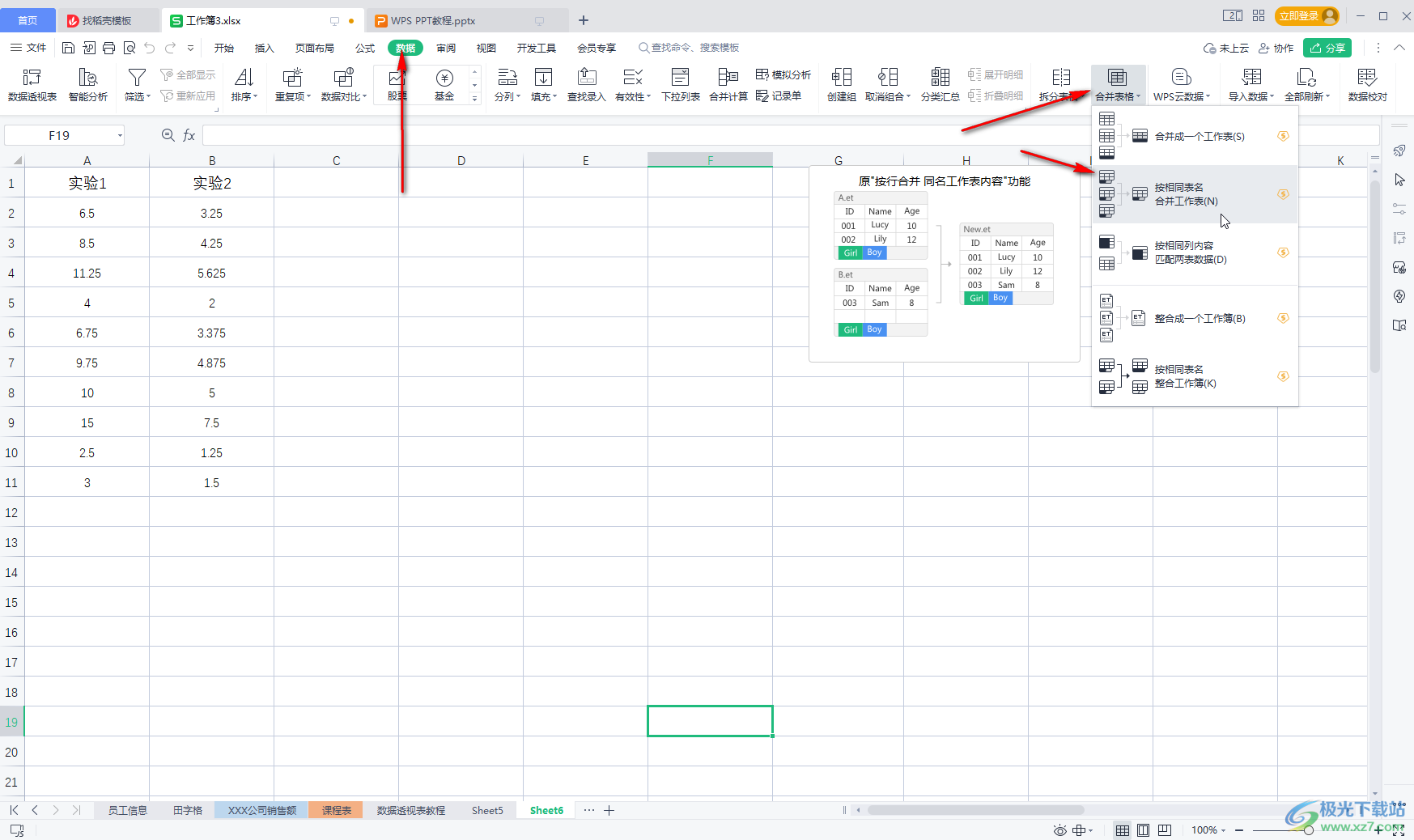
第五步:在打开的窗口中同样地进行设置就可以了,如果有需要还可以添加其他文件进行合并。
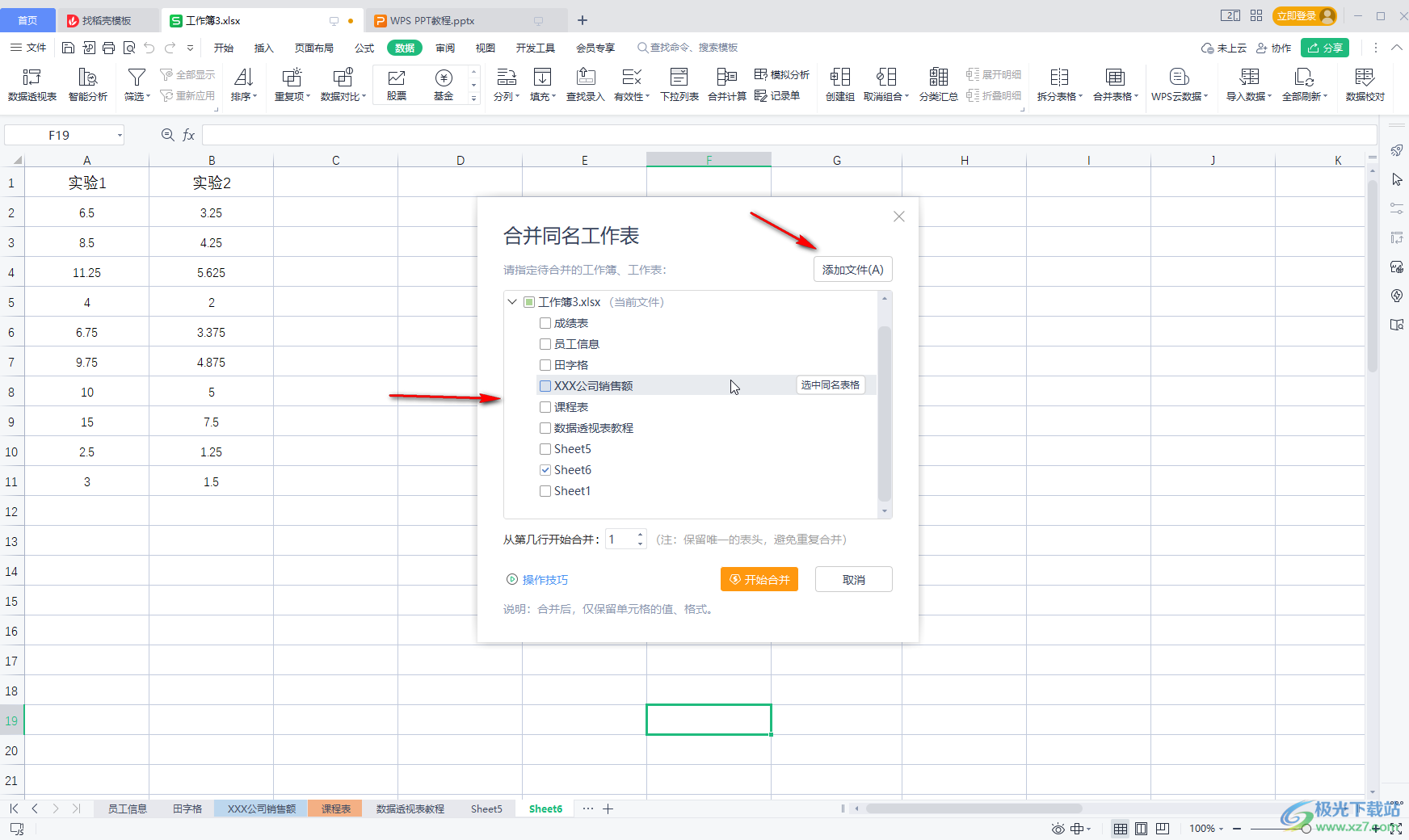
以上就是电脑版WPS表格中将多个sheet表合并为一个的方法教程的全部内容了。上面的操作步骤都是非常简单的, 另外,我们还可以选中一个sheet中的内容后按Ctrl+X键进行剪切,或者按Ctrl+C键进行复制,然后在另一个sheet中右键点击一下,根据自己的实际需要设置需要的粘贴方式就可以合并了,非常简单的。

大小:240.07 MB版本:v12.1.0.18608环境:WinAll, WinXP, Win7, Win10
- 进入下载
相关推荐
相关下载
热门阅览
- 1百度网盘分享密码暴力破解方法,怎么破解百度网盘加密链接
- 2keyshot6破解安装步骤-keyshot6破解安装教程
- 3apktool手机版使用教程-apktool使用方法
- 4mac版steam怎么设置中文 steam mac版设置中文教程
- 5抖音推荐怎么设置页面?抖音推荐界面重新设置教程
- 6电脑怎么开启VT 如何开启VT的详细教程!
- 7掌上英雄联盟怎么注销账号?掌上英雄联盟怎么退出登录
- 8rar文件怎么打开?如何打开rar格式文件
- 9掌上wegame怎么查别人战绩?掌上wegame怎么看别人英雄联盟战绩
- 10qq邮箱格式怎么写?qq邮箱格式是什么样的以及注册英文邮箱的方法
- 11怎么安装会声会影x7?会声会影x7安装教程
- 12Word文档中轻松实现两行对齐?word文档两行文字怎么对齐?
网友评论